Kā izmantot bloķēšanas režīmu iPhone, iPad un Mac, lai aizsargātu datus
Miscellanea / / April 05, 2023
Jaunākajās iOS, iPadOS un macOS versijās vienmēr tiek ieviestas dažas noderīgas jaunas funkcijas. Šogad mēs ieguvām spēju pielāgojiet iPhone bloķēšanas ekrānu un Stage Manager operētājsistēmā Mac un iPad nosaukt dažus. Vēl viena šāda funkcija, ko Apple ir padarījusi pieejamu visās savās ierīcēs, ir jaunais bloķēšanas režīms.

Bloķēšanas režīms ir daļa no iOS 16, iPadOS 16 un macOS Ventura. Kā norāda nosaukums, tas bloķē dažas jūsu iPhone funkcijas, lai novērstu ļaunprātīgu izmantošanu vai ārēju piekļuvi. Ja uztraucaties, ka jūsu Apple ierīcē var tikt apdraudēti jūsu dati, tālāk ir norādīts, kā izmantot bloķēšanas režīmu, lai tas nenotiktu. Pirms tam sāksim ar pamatiem.
Kas ir Apple bloķēšanas režīms un kā tas darbojas
Ja uzskatāt, ka jūsu iPhone, iPad vai Mac varētu būt mērķtiecīgu draudu upuris un spiegprogrammatūra, Bloķēšanas režīms nodrošinās jūsu datu drošību. Tas tiek darīts, ierobežojot pēc iespējas vairāk mijiedarbības starp jūsu ierīci un ārējo ierīci. Tas būtībā ir veids, kā novērst jebkāda veida kiberuzbrukumus jūsu Apple ierīcēm.
Lai gan lielākajai daļai lietotāju nevajadzētu izmantot šo režīmu, tā ir jauka funkcija, ja vēlaties nodrošināt ārkārtēju datu drošību, zaudējot dažas iespējas.
Funkcijas, kas nedarbosies bloķēšanas režīmā
Lūk, ko jūs palaidīsit garām, ja ir iespējots bloķēšanas režīms:
- Piederumi un savienojumi: Jūs nevarēsiet pievienot nekādus piederumus vai pievienot ārēju ierīci savam iPhone, iPad vai Mac.
- Konfigurācijas profili: Jūs nevarat instalēt konfigurācijas profilus savās Apple ierīcēs, kas nozīmē, ja vēlaties instalēt beta versiju profilu, lai izmantotu iOS beta versiju, vai ja jūsu uzdevums prasa tālrunī instalēt Darba profilu, tas tā nebūs iespējams.
- Pielikumi: Bloķēšanas režīms bloķēs visus saņemtos ziņojumu pielikumus, izņemot attēlus. Tas ir paredzēts, lai novērstu vīrusu un ļaunprātīgas programmatūras sūtīšanu jums pa ziņojumiem vai e-pastiem.
- Uzaicinājums uz Apple pakalpojumiem: Tikai tie lietotāji, kuri jums iepriekš ir nosūtījuši uzaicinājumus uz Apple pakalpojumiem, varēs to darīt vēlreiz. Tas bloķēs visus jaunos ielūgumus.
- Web pārlūkošana: Varat izvēlēties, kuras vietnes izslēgt no bloķēšanas režīma, un tikai šīs vietnes darbosies pilnībā. Varat skatīt Apple rokasgrāmatu, lai uzzinātu, kā to izdarīt izslēgt lietotnes un vietnes no bloķēšanas režīma.
- FaceTime: Jūs varēsiet veikt un saņemt FaceTime zvanus tikai tiem cilvēkiem, ar kuriem esat sazinājies iepriekš. Tomēr tas automātiski bloķēs zvanus no jauniem lietotājiem.
Tagad, kad jums ir pamatzināšanas, tālāk ir norādīts, kā iespējot šo funkciju visās savās ierīcēs.
Kā iPhone un iPad ierīcē ieslēgt iOS 16 bloķēšanas režīmu
Ja jums ir iPhone vai iPad, tālāk ir norādīts, kā iespējot jauno iOS 16 bloķēšanas režīmu. Ņemiet vērā, ka šī funkcija darbojas tikai operētājsistēmā iOS 16 vai iPadOS 16 un jaunākās versijās. Tāpēc atjauniniet ierīci uz jaunāko OS un veiciet tālāk norādītās darbības.
1. darbība: Savā iPhone tālrunī vai iPad planšetdatorā atveriet lietotni Iestatījumi. Ritiniet uz leju un dodieties uz sadaļu “Privātums un drošība”.
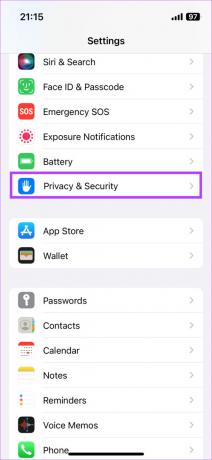
2. darbība: Ritiniet līdz apakšai un pieskarieties Bloķēšanas režīms.

3. darbība: Pieskarieties pogai “Ieslēgt bloķēšanas režīmu”.

Lai atspējotu šo funkciju: izpildiet iepriekš minētās darbības un savā iPhone vai iPad izslēdziet bloķēšanas režīma slēdzi.
Kā iespējot un izmantot bloķēšanas režīmu operētājsistēmā Mac
Vairāk nekā iPhone vai iPad, Mac ir vieglāks vīrusa vai ļaunprātīgas programmatūras mērķis. Tāpēc bloķēšanas režīms varētu būt izdevīgāks, ja to izmanto operētājsistēmā macOS. Ja jūtat, ka jūsu Mac datorā ir apdraudēti jūsu dati, tālāk ir norādīts, kā tos izmantot Mac datorā.
Piezīme: funkcija darbojas operētājsistēmā macOS Ventura un jaunākās versijās; tāpēc noteikti atjauniniet savu Mac versiju uz jaunāko versiju.
1. darbība: Noklikšķiniet uz Apple logotipa Mac datora augšējā kreisajā stūrī. Atlasiet Sistēmas iestatījumi.

2. darbība: Pārejiet uz sadaļu “Privātums un drošība”, izmantojot kreiso rūti.

3. darbība: Ritiniet līdz apakšai un noklikšķiniet uz pogas Ieslēgt blakus vienumam Bloķēšanas režīms.

4. darbība: Izmantojiet Touch ID, lai atļautu darbību. Jūsu Mac tiks restartēts un pāries bloķēšanas režīmā.

Ja vēlaties atspējot bloķēšanas režīmu savā Mac datorā, atgriezieties tajā pašā ekrānā un noklikšķiniet uz pogas Izslēgt.
Kad izmantot bloķēšanas režīmu
Kā minēts iepriekš, bloķēšanas režīms palīdz aizsargāt ierīci no ļaunprātīgas programmatūras vai jebkāda veida ārējiem uzbrukumiem. Tomēr varat to izmantot arī, lai nodrošinātu savu datu drošību, ja aizdodat savu iPhone, iPad vai Mac ierīci kādam citam. Ja nevēlaties, lai kāds kopētu jūsu failus ārējā diskdzinī, vai nevēlaties, lai viņi saņemtu e-pasta pielikumus, kas var būt kaitīgi neapzināti, varat to ieslēgt pirms ierīces aizdošanas.
Varētu būt arī ieteicams iespējot šo funkciju, kad tiek izveidots savienojums ar publisku Wi-Fi tīklu. Tas vienmēr ir svarīgi pārliecinieties, ka esat drošībā, izmantojot publisko tīklu. Tāpēc Apple bloķēšanas režīma iespējošana var noderēt, lai novērstu jebkādu konfidenciālu datu apmaiņu no jūsu ierīces.
bieži uzdotie jautājumi
Diemžēl bloķēšanas režīmu nevar iespējot attālināti. Tātad, ja jūsu ierīce ir pazaudēta vai nevietā, to nevar iespējot.
Ja ir iespējots bloķēšanas režīms, jūsu Mac nesaņems nekādus veiktspējas triecienus. Izņemot funkcijas, kas tiks atspējotas, kā minēts iepriekš, jūsu Mac vai iPhone/iPad darbība bloķēšanas režīmā neatšķirsies.
Aizsargājiet savas ierīces no ļaunprātīgas programmatūras
Lai gan jūs, iespējams, nejūtat nepieciešamību visu laiku izmantot bloķēšanas režīmu, tā ir jauka funkcija, ja jūtat, ka jūsu ierīces ir uzņēmīgas pret uzbrukumiem. Izmantojiet to savā labā un neļaujiet uzbrucējiem iegūt jūsu sensitīvos datus.
Pēdējo reizi atjaunināts 2022. gada 9. novembrī
Iepriekš minētajā rakstā var būt ietvertas saistītās saites, kas palīdz atbalstīt Guiding Tech. Tomēr tas neietekmē mūsu redakcionālo integritāti. Saturs paliek objektīvs un autentisks.



